为什么需要旋转图片?
在图像处理中,旋转图片是最基础的操作之一,无论是修正拍摄角度倾斜的照片,还是为设计作品调整视觉方向,旋转功能都能让图片更符合使用场景,Adobe Photoshop(简称PS)作为专业图像处理工具,提供了多种旋转方式,既能满足快速调整需求,又能实现高精度控制,以下将详细介绍PS中旋转图片的具体方法及实用技巧。
基础操作:快速旋转与自由变换
1. 旋转画布
如果需要对整张图片进行旋转(例如调整拍摄方向),最快捷的方式是使用“旋转画布”功能。
- 打开图片后,点击菜单栏【图像】→【图像旋转】。
- 选择预设角度:90°顺时针/逆时针、180°翻转或自定义角度。
- 若需精确调整,选择【任意角度】,输入数值后点击确定。
适用场景:修正扫描文件倾斜、调整手机拍摄的竖版照片等。
2. 自由变换工具(快捷键Ctrl+T)
当需要旋转特定图层(如文字、图形)而非整个画布时,自由变换工具更灵活。
- 选中目标图层,按Ctrl+T(Windows)或Cmd+T(Mac)进入自由变换模式。
- 将光标移至边框外,出现旋转箭头后拖动即可自由旋转。
- 按住ShiFt键可锁定15°倍数旋转,适合精准对齐。
技巧:在属性栏输入角度数值(如30°),实现精确控制。
进阶技巧:精确控制与批量处理
1. 标尺与参考线辅助旋转
若需将图片对齐到特定参考线,可结合标尺工具(快捷键I)完成。
- 使用标尺工具沿图片中本应水平的线条(如地平线)画一条测量线。
- 点击菜单栏【图像】→【图像旋转】→【任意角度】,PS会自动填充测量出的倾斜角度,点击确定即可一键校正。
优势:避免手动调整的误差,尤其适合建筑摄影或平面设计。
2. 批量旋转多张图片
通过PS的“脚本”功能,可一次性处理大量图片。
- 点击菜单栏【文件】→【脚本】→【图像处理器】。
- 选择来源文件夹与输出路径,勾选“旋转”选项并设置角度。
- 点击运行,系统将自动完成批量旋转并保存。
注意:此功能适用于JPEG、PNG等常见格式,建议提前备份原图。
常见问题与解决方案
问题1:旋转后图片边缘出现空白区域
原因:画布角度改变后,原图范围无法覆盖新画布。
解决:
- 使用裁剪工具(快捷键C)手动裁掉空白区域。
- 或勾选自由变换工具属性栏的“内容识别缩放”,自动填充边缘。
问题2:旋转后图片模糊
原因:多次旋转或低分辨率图片放大导致像素损失。
解决:
- 尽量一次完成旋转操作,避免反复调整。
- 使用“保留细节2.0”放大算法(【编辑】→【首选项】→【技术预览】中启用)。
不同版本PS的差异说明
经典版本(如CS6):旋转功能集中在【图像】菜单,操作逻辑与新版一致。
新版PS(2020+):新增“自动对齐图层”功能,可结合旋转自动匹配多图层内容。
个人观点
掌握PS旋转功能的核心逻辑,不仅能提升修图效率,还能避免因操作不当导致的画质损失,无论是设计师还是摄影爱好者,建议多尝试结合参考线与数值输入,将旋转从“粗略调整”变为“精准控制”,工具的价值在于服务于创作意图,而非限制想象力——即使是一个简单的旋转操作,也能为作品注入新的视觉生命力。